كيف لا تحفظ صور الواتس اب
 |
| كيف لا تحفظ صور الواتس اب |
WhatsApp هو تطبيق المراسلة المفضل لديك، ولكن على الرغم من أنك تستخدمه منذ بعض الوقت، إلا أنك تعتقد أنه لا تزال لديك شكوك بشأن استخدام بعض ميزاته. على وجه الخصوص، ترغب في منع تنزيل الصور ومقاطع الفيديو المستلمة في الدردشات المختلفة تلقائيًا على هاتفك الذكي، مما يشغل مساحة دون داعٍ.
غير قادر على العثور على الخيار الصحيح لمنع حدوث ذلك، فقد قمت ببعض عمليات البحث على الويب وانتهى بك الأمر مباشرة في هذا الدليل الخاص بي. هكذا هي الأمور، أليس كذلك؟ ثم دعني أخبرك أنك وصلت إلى المكان الصحيح في الوقت المناسب. في الواقع، سأشرح في الفقرات التالية من هذا البرنامج التعليمي كيفية عدم حفظ صور WhatsApp من خلال تزويدك بجميع التعليمات لإلغاء تنشيط هذا الخيار، سواء على الهاتف الذكي أو على جهاز الكمبيوتر. علاوة على ذلك، سأخبرك أيضًا بكيفية إزالة ملفات الوسائط التي تم تنزيلها مسبقًا على جهازك.
كيف تقول؟ هل هذا بالضبط ما كنت تبحث عنه؟ لذلك دعونا لا نضيع المزيد من الوقت في الحديث ونرى كيفية المضي قدمًا. كل ما عليك فعله هو أن تشعر بالراحة، وتخصيص خمس دقائق من وقت الفراغ وتكريس نفسك لقراءة السطور التالية. أؤكد لك أنه من خلال القيام بذلك، ستتمكن من إلغاء تنشيط الحفظ التلقائي لصور WhatsApp على هاتفك الذكي. قراءة سعيدة ونتمنى لك التوفيق في كل شيء!
كيف لا تحفظ الصور على WhatsApp Android
إذا كنت تريد معرفة كيفية عدم حفظ صور WhatsApp في معرض Android ، فيمكنك اتباع هذه الخطوات البسيطة. أولاً، دعونا نرى كيفية الوصول إلى إعدادات تطبيق المراسلة وتعطيل التنزيل التلقائي للوسائط المستلمة.
لذلك، افتح تطبيق WhatsApp على هاتفك الذكي الذي يعمل بنظام Android، وانقر على أيقونة ⋮ في الجزء العلوي الأيمن وحدد عنصر الإعدادات من المربع الذي يظهر. ضمن هذا القسم، انقر فوق عنصر الدردشة وحدد خيار رؤية الوسائط . الآن، كل ما عليك فعله هو تحريك المفتاح من ON إلى OFF الذي تجده بجوار هذا العنصر الأخير، لتعطيل التنزيل التلقائي للصور ومقاطع الفيديو على WhatsApp في معرض جهازك.
إذا كنت تفضل إبقاء وظيفة التنزيل التلقائي للصور في WhatsApp نشطة ولكنك تريد إلغاء تنشيطها لمحادثات محددة فقط، فإن الإجراء مختلف. أولاً، انتقل إلى شاشة الدردشة ، عبر علامة التبويب التي تحمل الاسم نفسه في الأعلى، افتح الدردشة التي تهتم بها واضغط على اسم جهة الاتصال في الأعلى. بمجرد الانتهاء من ذلك، حدد عنصر رؤية الوسائط ، وفي المربع الذي يظهر، حدد الخيار لا يوجد عنصر ، متبوعًا بزر التأكيد موافق .
إذا كنت لا تريد حفظ صور مجموعة واتساب ، فاتبع إجراءً مشابهًا. في شاشة دردشة WhatsApp، افتح الدردشة مع المجموعة المطلوبة، وانقر فوق اسم المجموعة في الأعلى، وحدد عنصر رؤية الوسائط وحدد الخيار لا في المربع الذي يظهر. ثم قم بتأكيد العملية بالضغط على زر موافق .
إجراء بديل آخر يمكنك تطبيقه لتجنب التنزيل التلقائي للصور (وبشكل عام لأي وسائط) على جهاز Android الخاص بك هو تقييد البيانات في ظل ظروف شبكة معينة. للقيام بذلك، انتقل إلى إعدادات واتساب الرئيسية بالضغط على أيقونة ⋮ في الأعلى واختيار عنصر الإعدادات .
في هذه المرحلة، انقر أولاً على عنصر التخزين والبيانات ووصل إلى قسم التنزيل التلقائي للوسائط . لتعطيل التنزيل التلقائي للصور، ضمن العناوين عند استخدام شبكة الهاتف المحمول وعند الاتصال عبر Wi-Fi، تأكد من إلغاء تنشيط خيارات الصور في كلتا الحالتين. إذا رأيت ذلك مناسبًا، يمكنك أيضًا تعطيل التنزيل التلقائي للصور أثناء التجوال عن طريق إزالة خيار الصور من العنصر عند التجوال .
الآن بعد أن قمت بإلغاء تنشيط التنزيل التلقائي للصور، دعنا نرى كيفية تنظيف WhatsApp من ملفات الوسائط المتعددة التي تم حفظها على جهازك. قم بتشغيل تطبيق WhatsApp ، ثم اضغط على أيقونة ⋮ في الجزء العلوي وحدد عنصر الإعدادات . عند هذه النقطة، اضغط على العناصر التخزين والبيانات > إدارة المساحة لعرض المساحة التي تشغلها ملفات الوسائط المتعددة في WhatsApp.
في قسم أكثر من 5 ميغابايت، تظهر لك الوسائط الخاصة بجميع الصور ومقاطع الفيديو كبيرة الحجم. وبدلاً من ذلك، يمكنك تمرير الشاشة لتحديد موقع قسم الدردشات والقنوات : تتم الإشارة إلى المساحة التي تشغلها ملفات الوسائط المتعددة بجوار كل دردشة.
لحذف الصور، قم بالوصول إلى أحد هذه الأقسام، ضع علامة اختيار على مربع تحديد الكل في الجزء العلوي لتمييز جميع الملفات أو استمر في الضغط بإصبعك على الصور المصغرة المعنية لتحديد الملفات التي تفضلها. ثم اضغط على أيقونة سلة المهملات في الأعلى وقم بتأكيد العملية باستخدام زر الحذف . إذا كنت تريد معرفة المزيد عن هذا الموضوع، أوصي بقراءة هذا البرنامج التعليمي الخاص بي .
كيف لا تحفظ الصور على الواتس اب للايفون
يعد إجراء تجنب الحفظ التلقائي للصور على WhatsApp على iPhone بسيطًا وسريعًا. يمكنك اختيار تعطيل التنزيل التلقائي لجميع الصور المستلمة تمامًا أو يمكنك منع تنزيل الصور لمحادثات معينة.
في الحالة الأولى، قم بتشغيل تطبيق WhatsApp وانقر فوق علامة التبويب "الإعدادات" في القائمة اليمنى السفلية. بعد ذلك، في الشاشة الجديدة، انقر أولاً على عنصر الدردشة ، وحدد خيار Save to Camera Roll وحرك المفتاح من ON إلى OFF لتعطيل الحفظ التلقائي للصور ومقاطع الفيديو من WhatsApp في تطبيق Camera Roll على جهاز iPhone الخاص بك، أي في الصور برنامج.
ومع ذلك، إذا كنت ترغب في إلغاء تنشيط التنزيل التلقائي فقط لمحادثات محددة، فردية وجماعية، فانتقل إلى قسم الدردشة في WhatsApp عبر علامة التبويب أدناه، وافتح الدردشة التي تهتم بها، وفي الشاشة الجديدة، اضغط على اسم جهة الاتصال أو المجموعة المعروضة أعلاه.
بمجرد الانتهاء من ذلك، انقر فوق عنصر حفظ في ألبوم الكاميرا وحدد الخيار أبدًا من القائمة الموضحة في الأسفل، لتعطيل التنزيل التلقائي للصور ومقاطع الفيديو في الدردشة المحددة. إذا غيرت رأيك لاحقًا، يمكنك إعادة تنشيط هذا الخيار باتباع نفس الإجراء واختيار الخيار دائمًا .
من الممكن أيضًا في تطبيق WhatsApp لأجهزة iPhone إلغاء تنشيط التنزيل التلقائي لملفات الوسائط المتعددة في ظل ظروف شبكة معينة. للقيام بذلك، في تطبيق واتساب ، حدد علامة التبويب "الإعدادات" في الأسفل، ثم انقر فوق " المساحة والبيانات" وحدد موقع قسم تنزيل الوسائط تلقائيًا . لإلغاء تنشيط التنزيل التلقائي للصور فقط، اضغط على عنصر الصور وحدد الخيار أبدًا . وفي هذه الحالة أيضًا، سيكون لديك إمكانية إعادة تنشيط هذه الوظيفة في أي وقت، واختيار الخيار الذي تفضله ( Wi-Fi أو Wi-Fi والخلوية ).
الآن بعد أن قمت بتعطيل التنزيل التلقائي للصور، يمكننا معًا تقييم كيفية تحرير مساحة على WhatsApp عن طريق حذف ملفات الوسائط المتعددة المخزنة على جهازك. ثم قم بتشغيل تطبيق WhatsApp ، وانقر فوق علامة التبويب "الإعدادات " في الأسفل، ثم اضغط على " المساحة والبيانات" > "إدارة المساحة" لعرض مقدار المساحة التي تشغلها ملفات الوسائط المتعددة الخاصة بـ WhatsApp.
في قسم الدردشة أدناه، بجانب كل محادثة، ستجد إشارة إلى المساحة التي تشغلها ملفات الوسائط المتعددة. لحذف الصور، قم بالوصول إلى أحد الأقسام المذكورة أعلاه، وانقر فوق تحديد الكلمات في الجزء العلوي، ثم انقر فوق كل صورة للملف الشخصي لتحديد الملفات المطلوبة. بعد ذلك، اضغط على أيقونة سلة المهملات في الأسفل وقم بتأكيد الإجراء بالضغط على زر حذف العناصر . لمزيد من المعلومات حول هذا الموضوع، أقترح عليك الرجوع إلى هذا البرنامج التعليمي المخصص لي .
كيف لا تحفظ صور الواتس اب للكمبيوتر
حتى في بيئة سطح المكتب، من الممكن تنشيط الوظيفة التي تمنع WhatsApp من حفظ الصور تلقائيًا. للقيام بذلك، قم بتسجيل الدخول إلى واتساب عبر جهاز الكمبيوتر الخاص بك واتبع الخطوات اللازمة بناءً على نظام التشغيل أو النظام الأساسي الذي تستخدمه.
إذا كنت تستخدم تطبيق WhatsApp لسطح المكتب لنظام التشغيل Windows ، بعد تشغيله، انقر فوق رمز الترس الموجود أسفل يسار الشاشة الرئيسية وحدد عنصر التخزين في المربع الذي يظهر. عند هذه النقطة، قم بإلغاء تحديد مربع الصور (وربما جميع الخيارات الأخرى المتاحة، وذلك لتجنب حفظ أنواع أخرى من الوسائط) وهذا كل شيء!
إذا كنت تستخدم تطبيق WhatsApp لسطح المكتب لنظام التشغيل macOS ، في شاشة التطبيق الرئيسية، انقر فوق أيقونة الترس في الزاوية اليسرى السفلية وحدد عنصر الدردشة في المربع الذي تراه. وحتى في هذه الحالة، كل ما عليك فعله هو إلغاء تحديد المربع حفظ في التنزيل ، حتى لا يتم حفظ الصور ومقاطع الفيديو والملفات المستلمة تلقائيًا.
أخيرًا، فيما يتعلق بـ WhatsApp Web ، الذي يمكن الوصول إليه من المتصفحات الشائعة ، على شاشته الرئيسية، انقر فوق أيقونة ⋮ في الجزء العلوي الأيسر، وحدد عنصر الإعدادات في القائمة التي تفتح، ثم انقر فوق عنصر تنزيل الوسائط تلقائيًا الموجود في الشريط الجانبي. كل ما عليك فعله هو إلغاء تحديد مربع الصور وربما الخيارات الأخرى المتاحة أيضًا، لتجنب التنزيل التلقائي على جهاز الكمبيوتر الخاص بك.
كيفية عدم حفظ صور الواتس اب في صور جوجل
إذا كنت تتساءل عن كيفية عدم حفظ صور WhatsApp على صور Google ، فيجب أن تعلم أن أيًا من عملياتك لم تعد ضرورية نظرًا لأن الحفظ التلقائي للصور المستلمة على تطبيق المراسلة الشهير على صور Google معطل افتراضيًا. في الواقع، منذ يونيو 2020 ، أعلنت جوجل رسميًا حظر مزامنة صور ومقاطع فيديو واتساب (وخدمات المراسلة الأخرى وتطبيقات الشبكات الاجتماعية) على صور جوجل.
ومع ذلك، ما يمكنك فعله هو التحقق من أن صور Google لا تحتوي على مجلد وسائط WhatsApp نشطًا كإعدادات النسخ الاحتياطي والمزامنة. بالنسبة إلى iPhone ، ما عليك سوى اتباع الخطوات التي أشرت إليها في هذا الفصل للتأكد من عدم تنزيل ملفات الوسائط المتعددة الخاصة بـ WhatsApp إلى ألبوم كاميرا iOS.
ومع ذلك، على نظام Android ، تختلف العملية التي يجب اتباعها تمامًا، حيث يتعين عليك التصرف من إعدادات تطبيق صور Google للتأكد من أن النسخ الاحتياطي لبيانات مجلد WhatsApp غير نشط. للقيام بذلك، قم بتشغيل تطبيق صور Google ، وعلى شاشته الرئيسية، انقر فوق صورة ملفك الشخصي في الأعلى.
في هذه المرحلة، في المربع الذي تراه، اضغط على إعدادات الصورة > عناصر النسخ الاحتياطي وقم بالتمرير على هذه الشاشة إلى الأسفل، وحدد موقع عنصر مجلدات جهاز النسخ الاحتياطي . لذا اضغط عليها وتأكد من ضبط الإدخالات المتعلقة بصور WhatsApp على OFF (يمكنك أيضًا إلغاء تنشيط تلك المتعلقة بـ WhatsApp Video حتى لا يكون لديك نسخة احتياطية من مقاطع الفيديو على صور Google ).
تعرف على المزيد :-


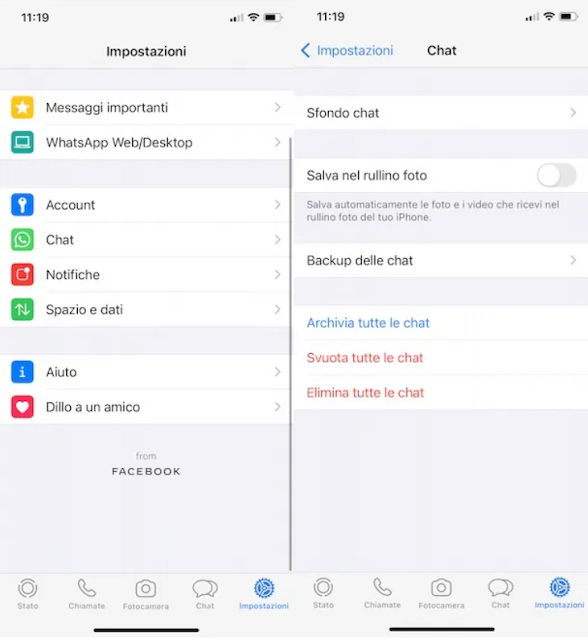


تعليقات
إرسال تعليق